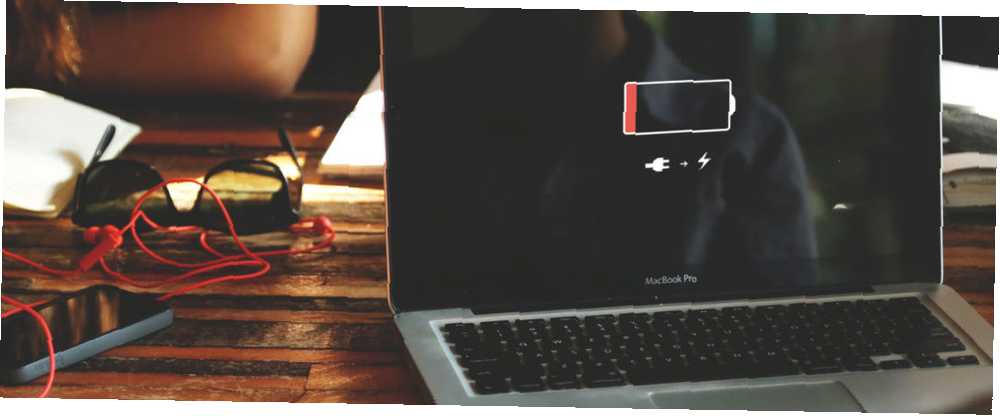
Michael Cain
0
4018
1159
Los MacBooks se vuelven más potentes y más delgados cada año, pero la duración de la batería no mejora en absoluto tanto como el rendimiento bruto. Esto nos deja en una situación extraña..
Si bien las MacBooks actuales son bastante potentes, en el mejor de los casos tienen la misma duración de batería que sus predecesoras. Y a veces un ciclo de batería de cuatro horas de un MacBook Pro simplemente no es suficiente.
¿Entonces que puedes hacer? Bastante, resulta.
1. Actualización al último sistema operativo
Se informa que se han solucionado muchas fluctuaciones y problemas de la batería con la última actualización de macOS Sierra. Macbook Pro. Pero es claramente "un" error, y no "el" error. Desafortunadamente. , cuando se trata de los MacBook Pros 2016. Entonces, si tiene problemas con la batería, lo primero que debe hacer es actualizar al software más reciente 5 razones para instalar macOS Sierra en este momento y cómo actualizar 5 razones para instalar macOS Sierra en este momento y cómo actualizar después de unos meses de beta pública, la última versión del sistema operativo de escritorio de Apple está lista para el horario estelar. .
2. Compruebe el estado de su batería
Si está experimentando una horrenda duración de la batería, especialmente si su MacBook se agota en menos de una hora, entonces su batería podría necesitar reemplazo. Después de usarlos durante mucho tiempo, las baterías se agotan. Más recientemente, sucedió con mi MacBook con poco menos de dos años de uso (gracias AppleCare +).
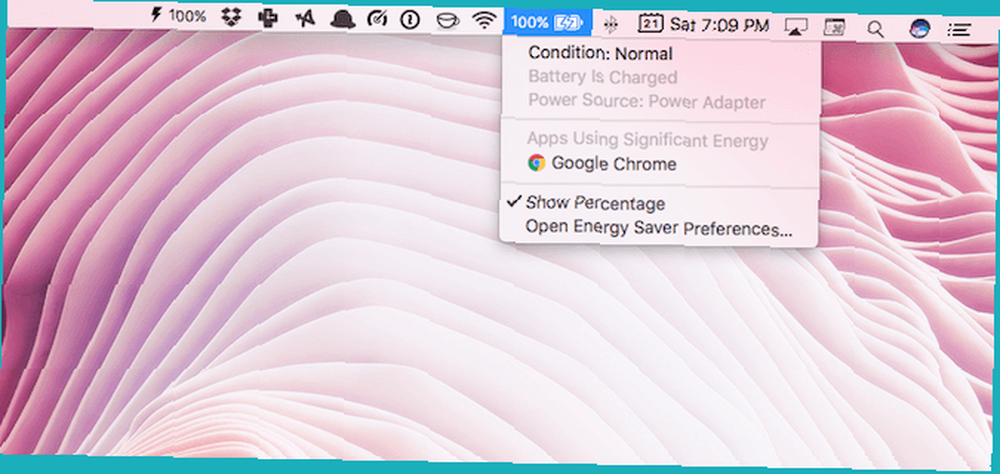
Si hay algo realmente mal con tu batería, macOS te lo dirá. Haga clic en el icono de la batería en la barra de menú mientras mantiene presionada la tecla Opción llave. Si dice Condición: normal, todo está bien. Pero si hay algo mal, dirá Reemplace pronto. Esa es su señal para llevar la Mac a la estación de servicio.
3. Cambie a Safari, si puede
En serio, esto es lo único que te dará un golpe de batería instantáneo y significativo. El simple hecho de cambiar a usuarios de Safari Mac y iOS: ¿por qué todavía no estás usando Safari? Usuarios de Mac e iOS: ¿por qué todavía no usas Safari? El navegador de Apple ahora es un producto original pulido que es exclusivo para dispositivos Mac e iOS. Entonces, ¿por qué no lo estás usando? de Chrome puede aumentar la duración de la batería en una o dos horas, dependiendo de su uso.
Mientras tomaba la captura de pantalla anterior, tenía dos ventanas de Safari y una ventana de Chrome ejecutándose, pero solo Chrome estaba usando mucha energía. Fue una de las grandes razones por las que hice el cambio.
Intente cambiar a Safari, es un navegador realmente bueno. Puedes mantener Chrome para cosas que no funcionan tan bien en Safari (no mucho).
4. Personalizar el modo de ahorro de energía
macOS viene con un modo de ahorro de energía incorporado que puede ayudarlo a maximizar la duración de la batería de su Mac. En Preferencias del Sistema, seleccionar Ahorrador de energía.
Desde el control deslizante, reduzca el tiempo durante el cual la pantalla permanece encendida cuando no está utilizando la Mac.

A continuación, asegúrese de que Pantallas ligeramente tenues cuando la batería funciona y Ponga discos duros para dormir cuando sea posible las opciones están marcadas.
También es aconsejable apagar el Siesta de poder opción que periódicamente busca actualizaciones para aplicaciones y datos cuando su MacBook está cerrada.
5. Atenúa tu pantalla
Si bien este consejo realmente no es válido para los últimos MacBook Pros, las pantallas en dispositivos más antiguos son mucho menos eficientes en cuanto a energía. Disminuir el brillo de su Retina MacBook Pro ciertamente puede ayudar cuando se trata de una batería de mayor duración. Puedes hacer esto usando el F1 y F2 teclas en el teclado.
También es posible que desee deshabilitar el brillo automático. Puedes hacer esto yendo a Preferencias del Sistema > Monitor.
6. Administrar aplicaciones no autorizadas
En general, son aplicaciones deshonestas e intensivas en recursos las que consumen batería. Lo que debes tener en cuenta es si todavía se están ejecutando cuando no los estás usando.
Practique salir de las aplicaciones intensivas en recursos que no está utilizando. Aplicaciones como Photoshop, Steam y cualquier juego que hayas instalado.
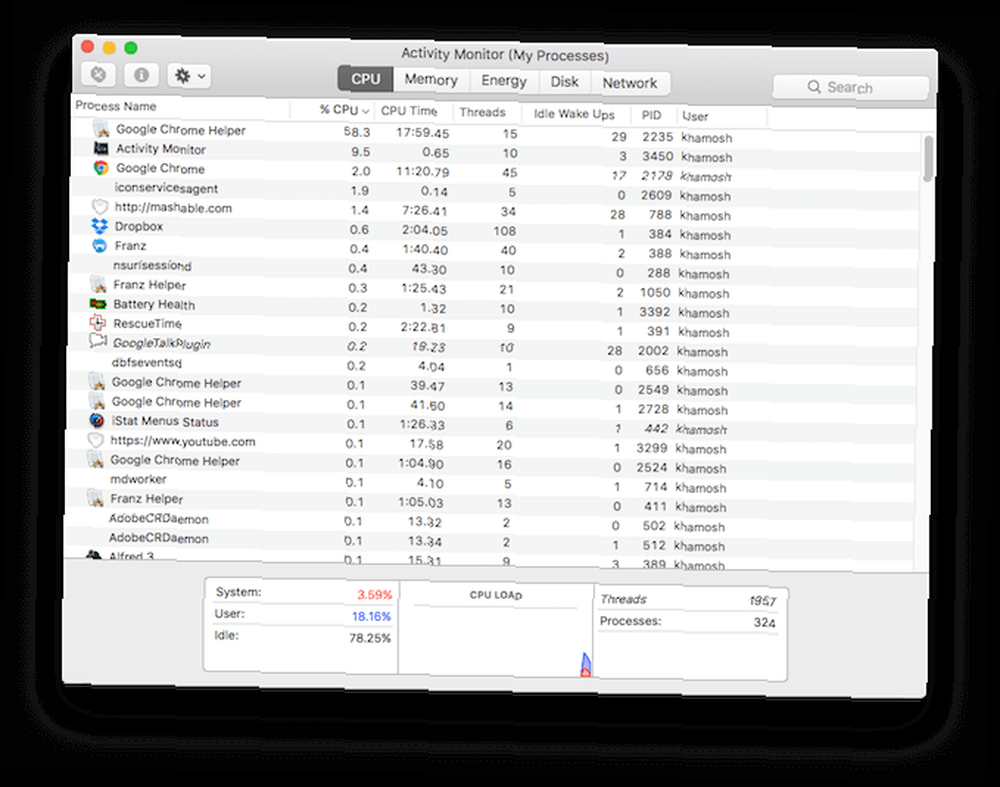
Para ver si alguna aplicación se ha vuelto deshonesta, abra Monitor de actividad (desde Aplicaciones > Utilidades) y haga clic en el UPC lengüeta. Aquí verás aplicaciones que son los mayores recursos. Si una aplicación está ocupando una cantidad inusualmente grande de procesos de CPU (más del 70 por ciento), haga doble clic en ella y seleccione Dejar.
7. Limpia tu Mac
Uso de un Mac 3 no optimizado Aplicaciones gratuitas para analizar e inspeccionar el espacio en el disco duro de su Mac 3 Aplicaciones gratuitas para analizar e inspeccionar el espacio en el disco duro de su Mac ¿Se pregunta dónde se ha ido todo el almacenamiento de su Mac? Estas aplicaciones gratuitas te lo harán saber. es como conducir un automóvil que ya pasó su fecha de servicio. Si bien macOS generalmente es bastante bueno para administrar sus propios recursos, la basura aún puede desarrollarse. La gravedad del problema depende de lo que hagas en tu Mac.
Si eres un programador e instalas muchos paquetes en tu Mac, solo para olvidarte de ellos en el futuro, es posible que tengas un problema. En cualquier caso, cuando su Mac comienza a comportarse mal y comienza a agotar mucha batería, es una buena oportunidad para hacer un inventario y limpiar su Mac.
Puedes hacer esto usando un par de herramientas diferentes. Si está ejecutando macOS Sierra, use la herramienta de administración de almacenamiento incorporada Limpie el almacenamiento de su Mac con Sierra o simplemente use Automator Limpie el almacenamiento de su Mac con Sierra o simplemente use Automator Ya sea que quiera aumentar el almacenamiento disponible usando la nube o tener en cuenta sus propias manos, así es como macOS Sierra puede ayudar a aligerar la carga. para limpiar archivos enormes y sin importancia.
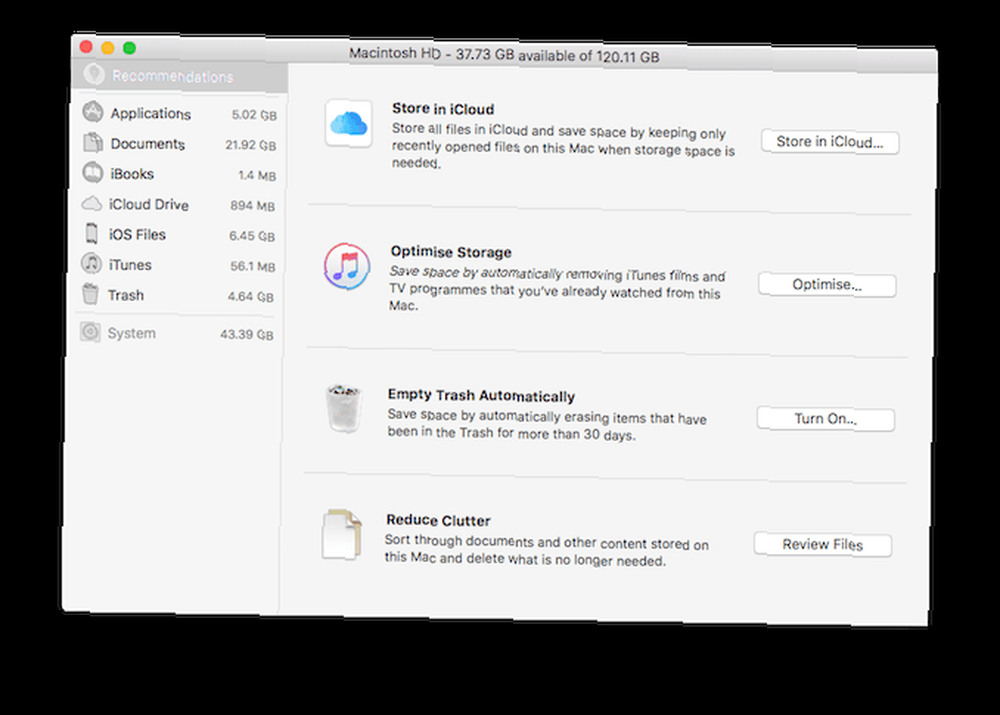
También puede usar una aplicación de terceros como CleanMyMac 3. Tienen una sección de mantenimiento dedicada a mejorar el rendimiento de Mac y el estado de la batería..
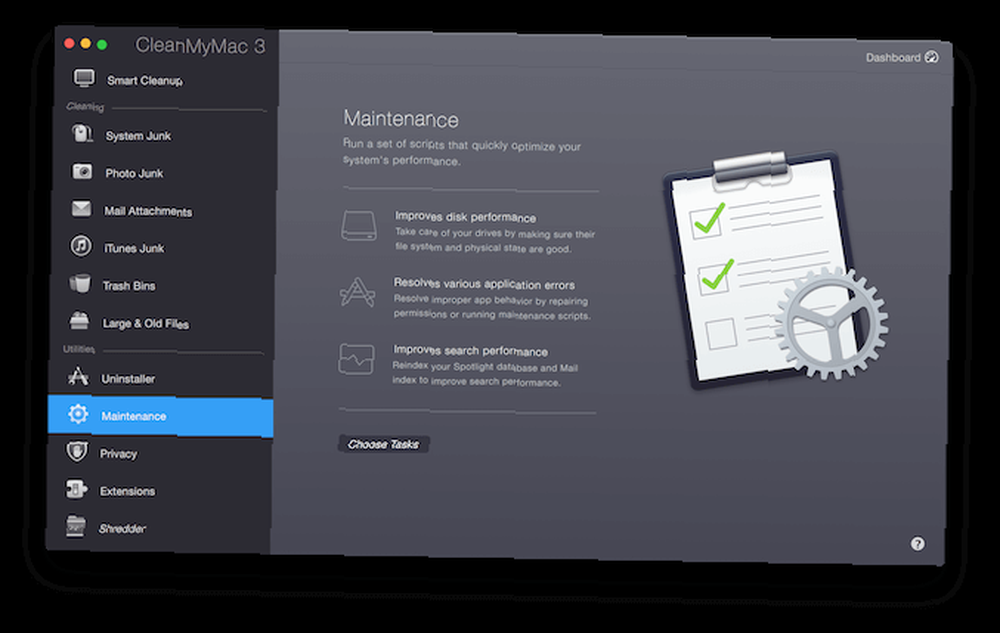
Si buscas opciones gratuitas, mira OnyX. Puede parecer desalentador al principio, pero seleccione las cosas que desea hacer y deje que OnyX haga lo suyo (es recomendable hacer una copia de seguridad de sus archivos importantes antes de esto). OnyX ejecutará scripts de optimización en un nivel de sistema operativo y puede que se encargue de las cosas que salieron mal en un nivel que no es accesible para el usuario.
8. Desactiva la retroiluminación del teclado
Si trabaja rutinariamente en la oscuridad o simplemente tiene la luz de fondo del teclado habilitada, debería considerar apagarla. Puedes hacerlo usando el F5 llave. Si bien el teclado retroiluminado es una gran característica en MacBooks, usarlo durante un período prolongado puede significar una menor duración de la batería.
9. Controle la duración de la batería de su Mac
El primer paso hacia el cambio es el conocimiento. Battery Health es una aplicación de barra de menú gratuita que monitorea la vida útil de la batería de su Mac y le brinda información técnica específica que macOS no.
La aplicación le brinda una puntuación general del estado de la batería junto con su capacidad de carga más alta actual.
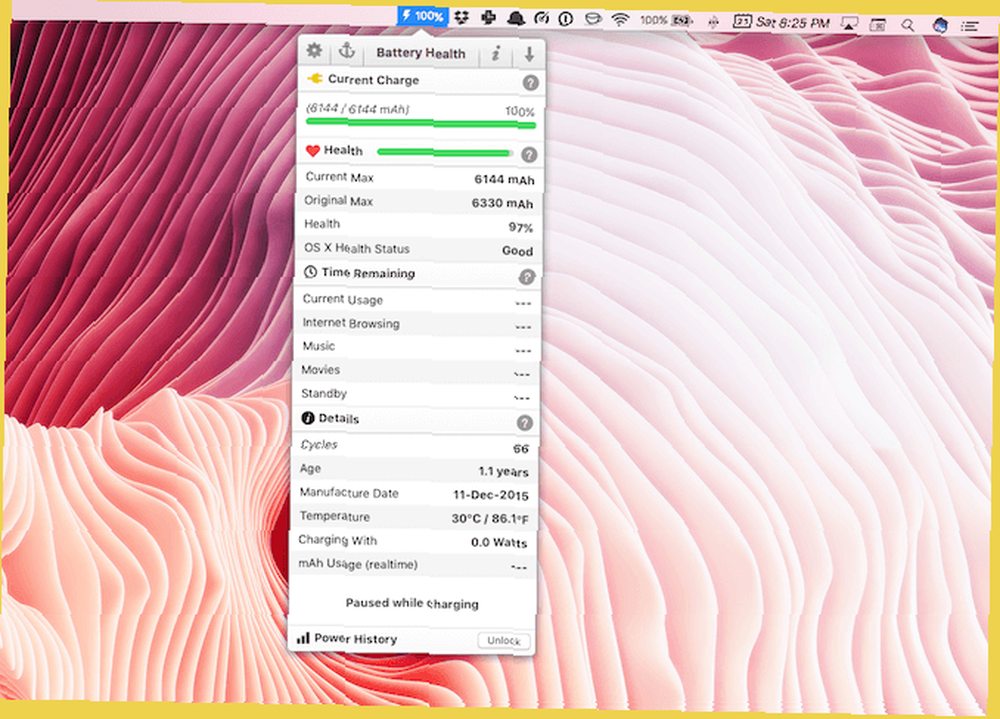
Un efecto secundario de la instalación de la aplicación es que incluso le proporcionará el tiempo restante estimado para la batería (en varias circunstancias). Apple eliminó recientemente esta función de la Mac porque estaba citando números poco realistas. Incluso con Battery Health, te sugiero que uses la estimación solo como eso: una estimación.
10. Desactiva Turbo Boost
Turbo Boost es una característica de las CPU de Intel que permite una especie de sobremarcha, hasta 11. Si está utilizando una MacBook Retina moderna, su Mac es compatible con la función (para asegurarse, consulte la página de especificaciones de su modelo en Apple sitio web).

Si está utilizando un MacBook Pro de 15 pulgadas, deshabilitar el turbo boost tiene un claro efecto positivo en la duración de la batería. Las tareas intensivas de CPU reciben un golpe. Pero para uso general, deshabilitar Turbo Boost, incluso temporalmente cuando estás en circunstancias extremas, puede ser de gran ayuda.
Marco Arment probó esta teoría apagando Turbo Boost en su MacBook Pro de 15 pulgadas de 2015 y descubrió que la duración de la batería aumentó en un 25 por ciento. Puede hacerlo usando la aplicación Turbo Boost Switcher.
En última instancia, depende de su uso
Si está viendo películas Full HD con el brillo al máximo o está transcodificando videos, su Mac seguirá muriendo en 3-4 horas. Pero en uso general, los consejos anteriores deberían ayudarlo a sacar más jugo de su máquina actual.
También puedes intentar calibrar la batería de tu MacBook. Es como restablecer el comportamiento predeterminado de la batería. Cargue completamente su MacBook, luego drene completamente y luego cárguela completamente. Además, no recomendamos mantener su MacBook enchufado en todo momento.
¿Tienes problemas de batería con tu Mac? ¿Qué pasos estás tomando para mejorarlo? Comparte con nosotros en los comentarios a continuación.











